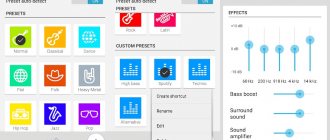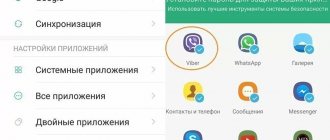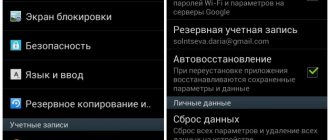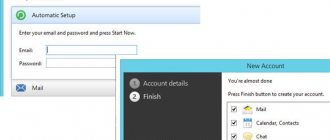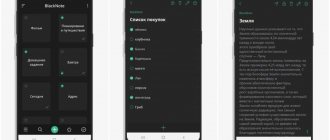Со времен своей диджейской юности я привык самостоятельно настраивать эквалайзер в телефоне и других устройствах. Кто-то скажет, что это этого делать не нужно, мол, наушники не те или смысла в этом нет — играет музыка и достаточно. Не соглашусь с вами. Правильные настройки эквалайзера помогут прочувствовать драйв от музыки, а прослушивание треков будет приносить максимум удовольствия. Безусловно, для достижения результата понадобятся качественные наушники, но можно попробовать настроить звучание и с тем, что имеется.
Настраиваете ли вы звучание своего смартфона?
Отдельные эквалайзеры без ROOT
Wavelet
Зачастую эквалайзеры работают только с приложениями, проигрывающими музыку — системные звуки и аудиопоток из, например, YouTube, остаются нетронутыми. На моей памяти, Wavelet — единственный эквалайзер, не требующий ROOT-доступа, и при этом позволяющий применить настройки ко всей системе. Для этого в приложении нужно включить специальный Legacy-режим. К тому же, здесь присутствует удобный функционал автоматического переключения профилей между аудиоустройствами, с которых воспроизводятся звуки. В остальном, эквалайзер не предлагает большой вариативности, особенно без разблокировки всех функций, которая стоит денег — 329 рублей. Но бояться этого не стоит, все основные функции в бесплатном режиме доступны: автоматическая эквализация, основанная на моделях разных наушников и колонок, графический 9-полосный эквалайзер, ограничитель (лимитер) и настройка баланса. В платном режиме также становятся доступными усилитель баса, виртуализатор, реверберация и бас-тюнер.
Особенности Wavelet:
- настройки действуют на всю систему;
- достаточный для большинства функционал в бесплатном режиме;
- простой и понятный интерфейс;
- автоматические переключение профилей для Bluetooth, динамиков и наушников.
Poweramp Эквалайзер
Как и одноимённый плеер, этот эквалайзер обладает запредельным количеством функционала — здесь можно настроить практически каждый аспект звука, будь то эквализация, компрессия или частота дискретизации. Такой эквалайзер подойдёт как простому пользователю, так и аудиофилу. Интерфейс пусть и удобный, но довольно сложный, хотя к нему нетрудно привыкнуть. На первой вкладке находится эквалайзер и кнопка ограничителя, на второй — компрессор и настройка баланса звука. В настройках можно регулировать такие параметры, как количество полос эквалайзера (максимум — 31!) или частоту дискретизации на выходе аудиопотока, а также многие другие, более мелкие функции. К сожалению, всё это доступно только при оплате Премиум-доступа стоимостью 150 рублей, а в бесплатном пользователю будет доступен только эквалайзер.
Особенности эквалайзера от Poweramp:
- большое количество функционала при оплате Премиум-доступа;
- детальная настройка аудиопотока;
- 31-полосный эквалайзер;
- импорт и экспорт настроенных профилей.
Настройте Dolby Atmos на Samsung
Технология Dolby Atmos известна значительными улучшениями, которые она достигает с помощью программного обеспечения для результатов различных устройств, и в Samsung мы находим ее включенной. Чтобы воспользоваться вашими возможностями, нам просто нужно перейти в «Настройки»> «Звук и вибрация»> «Качество и звуковые эффекты»> «Dolby Atmos».
В этом разделе мы можем активировать функцию и сделать звуки более четкими и реалистичными. В его настройках мы находим четыре метода использования, среди которых есть автоматический режим, который будет отвечать за адаптация звука в Samsung в соответствии с обстоятельствами.
Отдельные эквалайзеры с ROOT
Viper4Android
Этот эквалайзер — самая настоящая живая легенда среди всех Android-эквалайзеров. Ещё со времён Android 2.3 это приложение радовало пользователей поистине большим количеством функционала и удобной работой. Как и в Wavelet, здесь можно активировать применение звука ко всей системе, а также автоматически переключаются профили. Помимо этого, приложение обладает огромным количеством функционала, начиная с простого 10-полосного эквалайзера, и заканчивая конвольвером (функция, позволяющая применять импульсы) и расширением спектра (поднятие битрейта алгоритмами). К сожалению, основные разработчики уже давно забросили своё творение, так что теперь на последних версиях Android приходится довольствоваться кое-как работающими модами от энтузиастов.
Особенности Viper4Android:
- большое количество функционала, в том числе нетипичного;
- настройки действуют на всю систему.
JamesDSP
JamesDSP задуман как более современный и работоспособный аналог Viper4Android. По сути, этот эквалайзер обладает почти тем же функционалом, за исключением нескольких функций, например, расширения спектра. При этом, некоторые из них здесь реализованы лучше с технической стороны и их применение вызывает меньше искажений аудиопотока в конечном итоге.
Особенности JamesDSP:
- нормальная работа на последних версиях Android;
- лучшая реализация функций, чем у V4A.
Bass Boost
Один из лучших эквалайзеров для Андроид в Play Market. Приложение специализировано для максимально эффективной работы с басами. Среди преимуществ выделяется возможность работы в качестве виртуализатора, усилителя басов и эквалайзера, а также работа в фоновом режиме. Режим стерео позволит создать эффект объемного звука. Несомненным достоинством является отсутствие навязчивой рекламы.
- Шестиполосный эквалайзер.
- Несколько тем оформления.
- 20 настраиваемых пресетов.
- Виртуализатор.
Хорошие эквалайзеры в составе плееров
Stellio
Stellio — хороший плеер, интерфейс которого выполнен в красивом плоском стиле. На удивление, в каком-то смысле его эквалайзер оказался даже мощнее, чем описанный выше Poweramp, если говорить о настройке именно звука, а не параметров аудиопотока. Здесь есть 12-полосный эквалайзер, компрессор, эхо, реверберация, эффект полёта и AutoWah. Помимо этого можно настроить тон и скорость проигрываемой записи. Если нужно, эквалайзер можно выключить и использовать отдельный. К сожалению, убрать рекламу и получить эксклюзивные темы для плеера можно только при покупке Премиум-доступа стоимостью 200 рублей.
Особенности эквалайзера Stellio:
- большое количество функционала, в том числе нетипичного.
JetAudio
Если предыдущий плеер обладал современным приятным интерфейсом, то jetAudio, увы, этим порадовать не сможет. Однако, у него есть свои преимущества: как минимум, более стабильная работа и интересный функционал. Например, здесь можно включить вывод звука через движок HRA, который позволяет высококачественно воспроизводить Hi-Res-файлы. Помимо этого, конечно, здесь есть эквалайзер и множество других функций, таких как: реверберация, компрессор, усилитель звука AM3D, Bongiovi DPS (аналог автоматической эквализации в Wavelet), Crystalizer. К сожалению, бесплатно доступен только эквалайзер с реверберацией и компрессором, остальное можно приобрести пакетом за 350 рублей (или получить через Play Pass), либо купив нужную функцию отдельно, отдав по 260 рублей за каждую. Также можно настроить баланс звука и включить автопереключение профилей.
Особенности эквалайзера jetAudio:
- наличие фирменных фишек;
- автоматические переключение профилей для Bluetooth, динамиков и наушников.
Equalizer FX
Минималистичный эквалайзер с 12 предустановленными профилями для разных музыкальных стилей. Вы можете редактировать их на свой вкус и сохранять собственные профили. Приложение умеет создавать эффект объёмного звучания, усиливать басы и предельную громкость устройства.
После установки Equalizer FX на панели уведомлений появляется иконка, с помощью которой можно быстро перейти в меню эквалайзера из любой открытой программы. Кроме того, Equalizer FX умеет включаться и отключаться самостоятельно, когда вы запускаете или приостанавливаете воспроизведение аудио.
Бесплатная версия не имеет ограничений, но показывает рекламу. Объявления можно отключить за 99 рублей.
appbox fallback https://play.google.com/store/apps/details?id=com.devdnua.equalizer.free&hl=ru&gl=ru
Советы по настройке эквалайзера
Большинство пользователей настраивают эквалайзер в виде параболы: с задраными высокими и низкими частоты и заваленной серединой. Я тоже так делал, пока не понял несколько простых правил: что слишком большое усиление любой частоты приведёт только к искажению итогового звучания, но никак не к улучшению, а также, что середина — на самом деле важная составляющая любой песни.
На основе личного опыта прослушивания и сведения музыки, я составил краткий «справочник частот», который поможет вам разобраться в том, как именно настроить свой эквалайзер:
- ~75 Гц: бас-бочка и низкий, глубокий бас. Слишком большое поднятие этой частоты может привести к большой компрессии звука и клиппингу (треску). Я обычно поднимаю на 4-5 дБ.
- ~150 Гц: в основном влияет на бас. Слишком большое поднятие может привести к тому, что бас станет бубнящим и неприятным. Обычно не трогаю, либо убираю на пару децибел.
- ~300-600 Гц: те частоты, где пересекается множество инструментов, начиная с баса и заканчивая голосом. Слишком большое поднятие может вызвать неприятный гул, муть и «бочковатость» в звуке, но и убирать эти частоты стоит с умом — только если вы отчётливо слышите вышеописанные проблемы.
- ~1,2-2,4 КГц: в основном влияют на гитару и голос. В целом, это те самые частоты, которые вообще не стоит трогать — обычно их достаточно в любых наушниках или колонках.
- ~4,8 КГц: верхняя середина, влияет на гитару. На некоторых наушниках эта и следующая частоты задраны специально для того, чтобы слушателю казалось, будто музыка играет громко, хотя это не так. На наушниках я приглушаю эту частоту на 3-5 дБ, потому что иначе звук превращается в кашу без деталей и отчётливости, и к тому же режет уши на большой громкости. Если вы замечаете неприятное давление на уши во время прослушивания музыки с динамиков вашего смартфона на большой громкости, то здесь также поможет приглушение этой и следующей частот.
- ~9,6 КГц: частота, отвечающая за яркость тарелок и шипящих/свистящих звуков голоса. Как и с прошлой частотой, на наушниках я рекомендую убирать эту примерно на 5 дБ, если вы чувствуете, что на большой громкости вашим ушам больно и вы не можете расслышать инструменты по отдельности.
- ~12-19 КГц: частоты, в диапазоне которых находятся тарелки и прочие очень высокие звуки. В отличие от предыдущих двух, эти не вызывают подобных проблем, а всего лишь подчёркивают присутствие инструментов. Если не хватает тарелок, можно поднять на 3-4 дБ.
Стоит понимать, что одинаковые настройки для разных аудиоустройств не подойдут — у каждого из них своя АЧХ (амплитудно-частотная характеристика) и нюансы, под которые нужно настраивать отдельное звучание. Именно поэтому я выделял в особенности автоматическое переключение профилей — если кроме наушников у вас есть колонка и/или неплохие динамики в смартфоне, лучше настроить под них отдельные профили.
Внешний ЦАП и усилитель
Сяоми по умолчанию оснащен и внешним ЦАП и усилителем со средним качеством звука. Разработчики знают, что далеко не всем пользователям нужно безупречное звучание. Да и дорогие наушники, которые передают тончайшие звуковые оттенки есть далеко не у всех. Поэтому дорогие микросхемы по обработке звука в производстве смартфонов не используются.
Но если пользователь – страстный любитель музыки, он наверняка захочет присмотреться к ЦАПам и усилителям для мобильного телефона. Эти компактные устройства напоминают флешку, они компактны, не мешают пользованию телефоном и существенно улучшают качество звука. Даже сжатый звук формата mp3 звучит лучше, чем через обычную стереогарнитуру. Однако, такие устройства дорого стоят. Не стоит выкладывать кругленькую сумму. Лучше присмотреться к более бюджетным вариантам стерео устройств.
Буст или не буст…
У каждого инструмента есть частоты, которые можно усилить, чтобы добавить ясности и чёткости или объёма в общем миксе. И, конечно же, есть «плохие» частоты, которые делают инструмент мутным, резким или просто раздражающим. Вот небольшая табличка, которая даст вам понятие, в каком направлении стоит работать дальше. Помните, что это всего лишь рекомендации. Частоты варьируются в зависимости от инструмента, помещения, в котором он записан и микрофона, который был использован при записи.
Голос человека
| Что вырезать | Зачем вырезать | Что усилить | Зачем усилить |
| 7 кГц | Свист и шипение | 8 кГц | Объём |
| 2 кГц | Резкость, пронзительность | 3 кГц и выше | Чёткость, ясность |
| 1 кГц | Нос | 200-400 Гц | Глубина |
| 80 Гц и ниже | Согласные Б и П | — | — |
Фортепиано
| Что вырезать | Зачем вырезать | Что усилить | Зачем усилить |
| 1-2 кГц | Металлический призвук | 5 кГц | Больше презенса |
| 300 Гц | Гулкость | 100 Гц | Низ |
Электрогитара
| Что вырезать | Зачем вырезать | Что усилить | Зачем усилить |
| 1-2 кГц | Пронзительность | 3 кГц | Чёткость, ясность |
| 80 Гц и ниже | Мутность | 125 Гц | Низ |
Акустическая гитара
| Что вырезать | Зачем вырезать | Что усилить | Зачем усилить |
| 2-3 кГц | Металлический призвук | 5 кГц и выше | Искристость |
| 200 Гц | Гулкость | 125 кГц | Объём |
Электро бас-гитара
| Что вырезать | Зачем вырезать | Что усилить | Зачем усилить |
| 1 кГц | Тонкость | 600 Гц | Рычание |
| 125 Гц | Гулкость | 80 Гц и ниже | Низ |
Акустический бас
| Что вырезать | Зачем вырезать | Что усилить | Зачем усилить |
| 600 Гц | Пустота | 2-5 кГц | Яркая атака |
| 200 Гц | Гулкость | 125 Гц и ниже | Низ |
Малый барабан
| Что вырезать | Зачем вырезать | Что усилить | Зачем усилить |
| 1 кГц | Раздражает слух | 2 кГц | Чёткость |
| — | — | 150-200 Гц | Объём |
| — | — | 80 Гц | Глубина |
Бас-барабан
| Что вырезать | Зачем вырезать | Что усилить | Зачем усилить |
| 400 Гц | Мутность | 2-5 кГц | Яркая атака |
| 80 Гц и ниже | Гулкость | 60-125 Hz | Низ |
Томы
| Что вырезать | Зачем вырезать | Что усилить | Зачем усилить |
| 300 Гц | Гулкость | 2-5 кГц | Яркая атака |
| — | — | 80-200 Hz | Низ |
Железо
| Что вырезать | Зачем вырезать | Что усилить | Зачем усилить |
| 1 кГц | Раздражает слух | 7-8 кГц | Шипение |
| — | — | 8-12 кГц | Блеск |
| — | — | 15 кГц | Воздух |
Духовые
| Что вырезать | Зачем вырезать | Что усилить | Зачем усилить |
| 1 кГц | Нос | 8-12 кГц | Объём |
| 120 Гц и ниже | Мутность | 2 кГц | Чёткость, ясность |
Струнные
| Что вырезать | Зачем вырезать | Что усилить | Зачем усилить |
| 3 кГц | Резкость, пронзительность | 2 кГц | Чёткость, ясность |
| 120 Гц и ниже | Мутность | 400-600 Гц | Сочность и глубина |
Обратите внимание
Если в настройках устройства вы видите предустановленный эквалайзер, интегрированный в ОС, то он наверняка имеет больше возможностей, чем любое стороннее приложение. В таком случае устанавливать ещё один эквалайзер из Google Play нет смысла. Кроме того, некоторые музыкальные плееры имеют собственные эквалайзеры и тоже не нуждаются в дополнительном ПО.
Также нужно понимать, что установленный вами эквалайзер может не работать с некоторыми музыкальными плеерами. Определить совместимость проще всего опытным путём.
Dub Music Player
Достойная альтернатива вшитому в систему плееру — программа Dub Music Player. Особенность работы заключается в том, что фактически приложение является функциональным плеером с дополнительными надстройками качества звука. Эквалайзер для андроида имеет приятный и понятный интерфейс и может полностью заменить стандартный плеер. Визуализирует проигрываемую музыку. Возможность сохранять индивидуальные настройки звука к каждому треку и сортировка композиций по критериям пользователя задают высокую планку ближайшим конкурентам.
- Пятиполосный эквалайзер.
- Поддержка беспроводных устройств.
- 9 пресетов.
- Оригинальный стиль визуализации.
- Большой разброс поддерживаемых форматов.
- Удобный интерфейс.